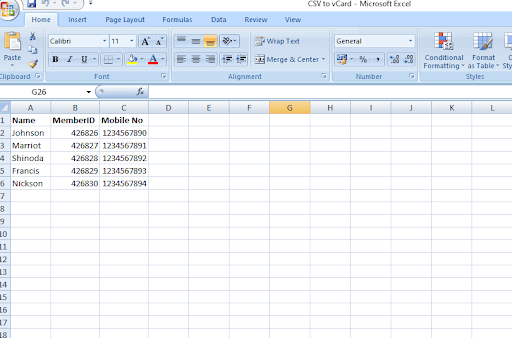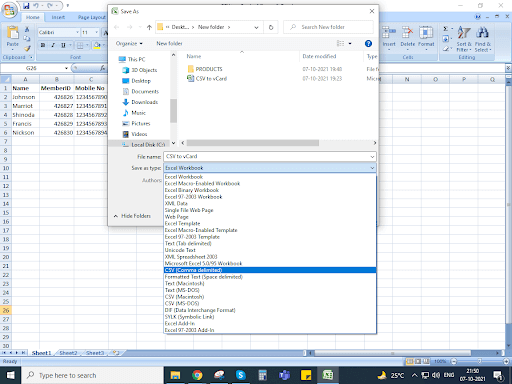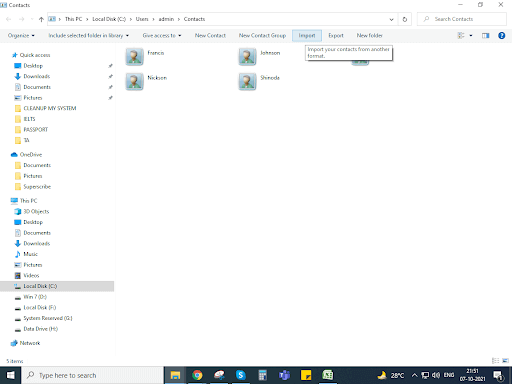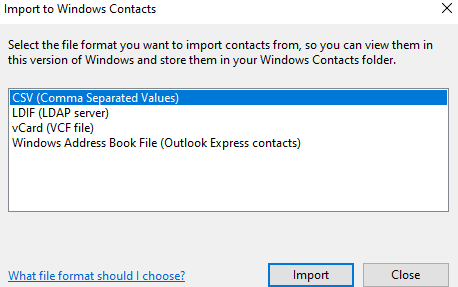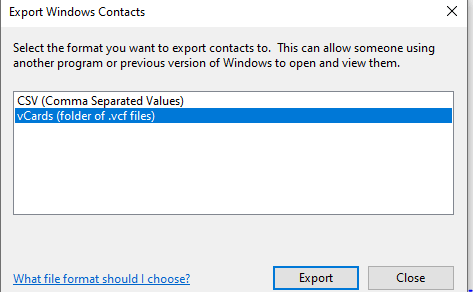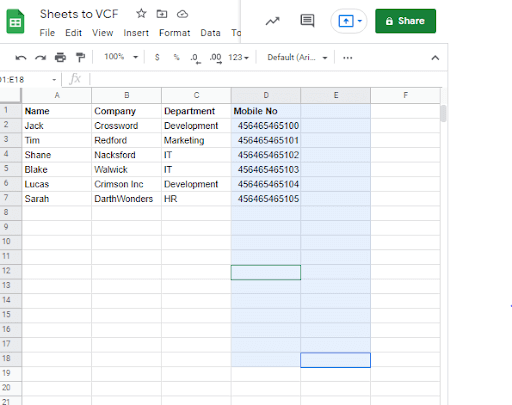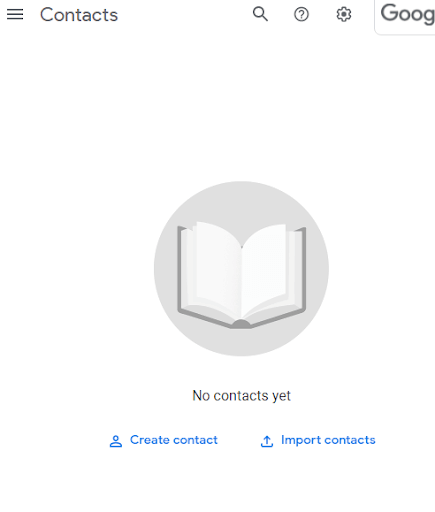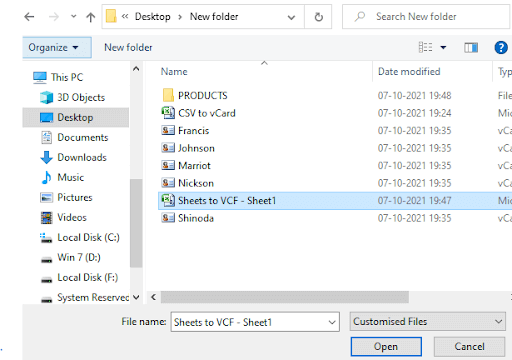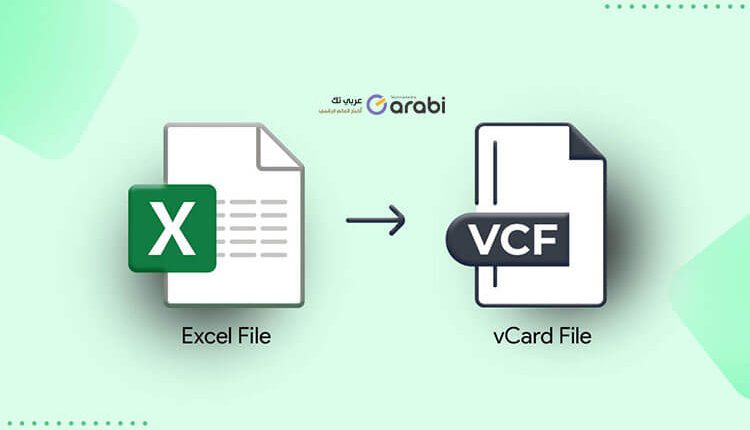
أفضل الطرق لتحويل من Excel إلى vCard | ما هو تنسيق VCF
تحويل من Excel إلى vCard ، على مدار العشرين يومًا القادمة، يجب أن أجري 200 مكالمة عمل. قد أضطر حتى إلى إرسال بعض التفاصيل والعروض التقديمية إليهم بالبريد حتى أثناء سفري. لدي قاعدة بيانات مرتبة بدقة تضم 200 جهة اتصال في ملف Excel. تتضمن قواعد البيانات الأسماء والأقسام وأسماء الشركات ومعرفات البريد الإلكتروني وأرقام الهواتف المحمولة. الآن أريد استيراد ملف Excel هذا في مكانين، أحدهما على هاتفي الذكي الذي يعمل بنظام Android، حتى أتمكن من إجراء مكالمات أو إرسال بعض التفاصيل إليهم بالبريد أثناء التنقل. والثاني على MS Outlook الخاص بي.لا أعرف كيف يمكنني تحويل من Excel إلى vCard.
يعد Excel و Google Sheets أماكن رائعة حيث يمكنك إنشاء قواعد البيانات وتنظيمها. هذا هو سبب استخدام العديد من المستخدمين لهذه الأنظمة الأساسية لتتبع جهات الاتصال الخاصة بهم. ولكن، ماذا لو دعت الحاجة إلى تكرار نفس جهات الاتصال على جهاز iPhone أو Android أو MS Outlook أو ما شابه ذلك حيث لا يتم قبول تنسيق Excel؟ هل ستدخل جميع التفاصيل يدويًا على هاتفك الذكي بنفسك؟ لا تحتاج إلى فعل ذلك. هذا هو المكان الذي يأتي فيه تنسيق VCF لمساعدتك في نقل جهات الاتصال.
ما هو تنسيق VCF؟
يعد vCard أو VCF (Virtual Contact File) تنسيق ملف قياسي يُستخدم لتخزين تفاصيل جهات الاتصال للعديد من الأشخاص. يحتوي على حقول مثل الاسم والمسمى الوظيفي والعنوان وعنوان البريد الإلكتروني ورقم الهاتف وما إلى ذلك. حيث يمكنك حتى تخزين العديد من الحقول المخصصة الأخرى بالإضافة إلى الصور وأنواع الوسائط الأخرى.
الهدف من تحويل Excel إلى VCF هو نقل الحقول المحددة بسهولة إلى Android أو iPhone أو MS Outlook أو أي نظام أساسي آخر لا يدعم فيه Excel. لكن السؤال هو كيف يمكنك تحويل مصنف Excel أو جدول بيانات Google إلى تنسيق vCard أو VCF.
اقرأ أيضًا: كيفية تحويل ملف PDF إلى مستند Excel بسرعة وسهولة
أفضل الطرق لتحويل من Excel إلى vCard
سنتعرف هنا على أفضل الطرق التي تمكننا من تحويل صيغة Excel إلى vCard. هذه الصيغة الأخيرة التي تقبلها الهواتف الذكية عندما نريد نقل جهات اتصال إلى الهاتف بدون تعب وباستيراد ملف اكسل فقط. تابع معنا الطرق التالي:
الطريقة الأولى/ تحويل Excel إلى vCard باستخدام جهات الاتصال
سنقوم بتقسيم عملية تحويل مصنف Excel إلى vCard إلى ثلاثة أجزاء. أولاً، سننشئ مصنفًا يحتوي على حقول جهات الاتصال ونحوله إلى ملف CSV. بعد ذلك، في الجزء الثاني، سنقوم باستيراد ملف CSV إلى جهات الاتصال، ثم أخيرًا، سنقوم بتصدير جهات الاتصال هذه إلى VCF.
- أولًا: قم بإنشاء مصنف في Excel وتحويله إلى CSV
افتح ملف Excel الذي تريد تحويله إلى تنسيق CSV.
انقر فوق أيقونة Office في الزاوية اليسرى العلوية من الشاشة.
انقر فوق حفظ باسم Save As ثم حدد خيار تنسيقات أخرى أو Other formats.
تصفح الموقع حيث تريد حفظ الملف، ثم انقر فوق القائمة المنسدلة حفظ كنوع واختر خيار CSV. وفي النهاية انقر على خيار الحفظ Save.
- ثانيًا: استيراد ملف CSV إلى جهات الاتصال
في شريط بحث Windows، اكتب جهات الاتصال وانقر فوق فتح من الجانب الأيمن.
حدد المستخدمون المتاحون وانقر فوق استيراد.
حدد ملف CSV كتنسيق اخترته.
سيتم الآن تصدير جميع الملفات.
- ثالثًا: تصدير جهات الاتصال إلى ملف VCF
حدد جميع ملفات CSV التي قمت بإنشائها مسبقًا وانقر فوق علامة التبويب تصدير في الأعلى.
حدد خيار vCards وهو التنسيق الذي نريد التحويل إليه من Excel.
وفي النهاية انقر على خيار التصدير Export، ومن ثم حدد المكان الذي تريد التصدير إليه ويتم الحفظ فيه. وفي النهاية انقر على خيار OK.
الطريقة الثانية/ تغيير جداول بيانات Google إلى vCards
يستخدم الكثير منا جداول بيانات Google كبديل لبرنامج Microsoft Excel. هل تعلمنا كم منكم يفضل جداول بيانات Google على Microsoft Excel في قسم التعليقات ولماذا؟ ولكن سننتقل مباشرة إلى النقطة المهمة وهي كيف يمكنك تحويل جدول بيانات Google إلى تنسيق VCF؟ الخطوات متشابهة إلى حد ما. لنلقي نظرة:
قم بإنشاء جدول بيانات Google مع حقول الاتصال مثل الاسم واسم الشركة والقسم ورقم الهاتف المحمول والعنوان وما إلى ذلك.
انتقل إلى خيار ملف ثم تنزيل ثم حدد خيار Comma-separated values (.csv, current sheet).
توجه الآن إلى جهات اتصال جوجل، ثم انقر فوق استيراد جهات الاتصال.
الآن قم بتحديد الملف الذي يضم جهات الاتصال التي تريد تصديرها إلى الهاتف. وبهذا تكون قد استطعت التحويل من من Excel إلى vCard.
يهمُك أيضًا: طريقة تصدير كلمات المرور وحذفها من متصفح كروم
الطريقة الثالثة/ استخدم برنامج متخصص للتحويل من Excel إلى vCard
نحن لا ننكر حقيقة أن الطرق المذكورة أعلاه بسيطة ولكن هناك شيء آخر لا يمكننا إنكاره وهو الطرق المذكورة أعلاه مرهقة. لكن ماذا عن تحويل جهات اتصال XLS إلى VCF بنقرات أقل وبطريقة أسرع بكثير. لذلك، يمكنك استخدام أداة مساعدة خفيفة الحجم مثل برنامج أو أداة SysTools Excel to vCard Converter (التي لا تستهلك سوى 3 ميغابايت من مساحة التخزين الخاصة بك). إنها واحدة من أفضل الأدوات التي تم اختبارها على أكثر من 40000 جهة اتصال حيث تقوم بسهولة بتحويل جهات اتصال Excel إلى تنسيق VCF في أي وقت من الأوقات. يمكنكم تحميل الأداة من خلال الرابط في الأسفل مجانًا.